Ready 品牌型号:联想GeekPro 2020 系统:win10 1909 64位企业版 软件版本:Adobe Photoshop cs6 部分用户可能电脑型号不一样,但系统版本一致都适合该方法。 ps怎么添加图片到图层 ,下面与大家
品牌型号:联想GeekPro 2020
系统:win10 1909 64位企业版
软件版本:Adobe Photoshop cs6
部分用户可能电脑型号不一样,但系统版本一致都适合该方法。
ps怎么添加图片到图层,下面与大家分享下ps怎么添加图片到背景图层的教程。
1第一步打开ps,导入素材,点击文件,置入嵌入对象
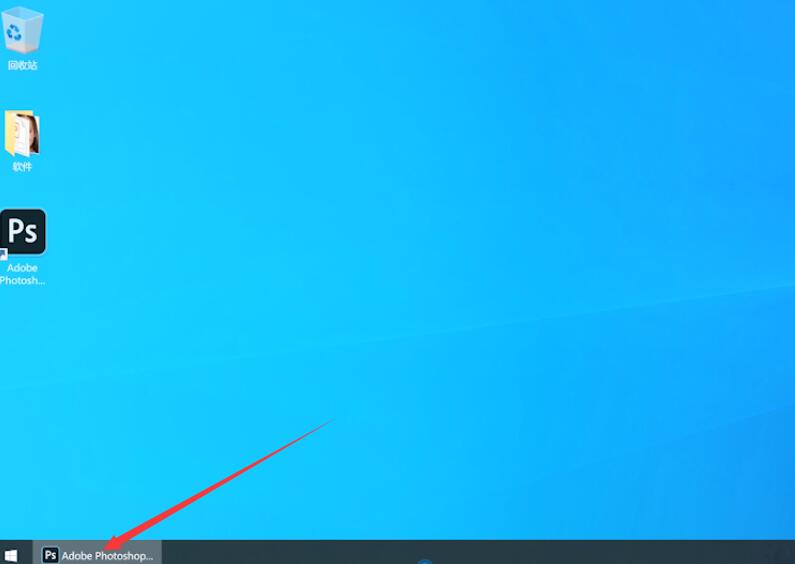
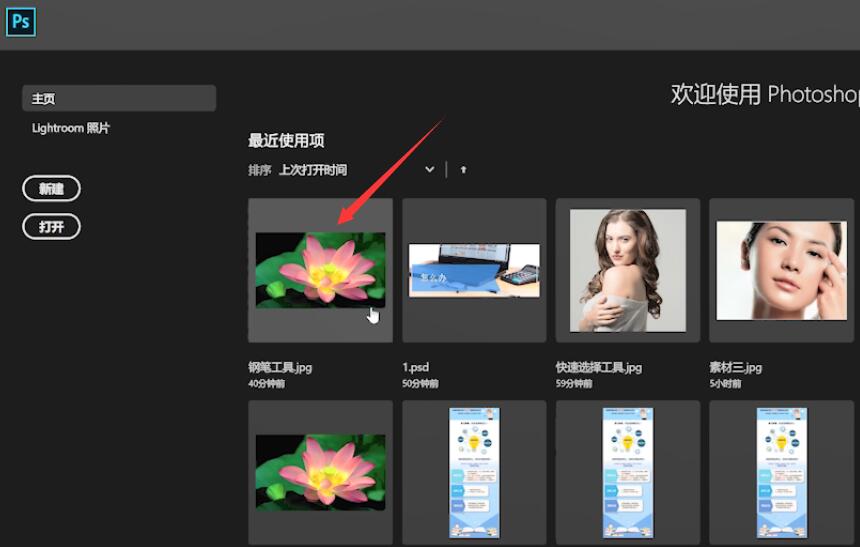
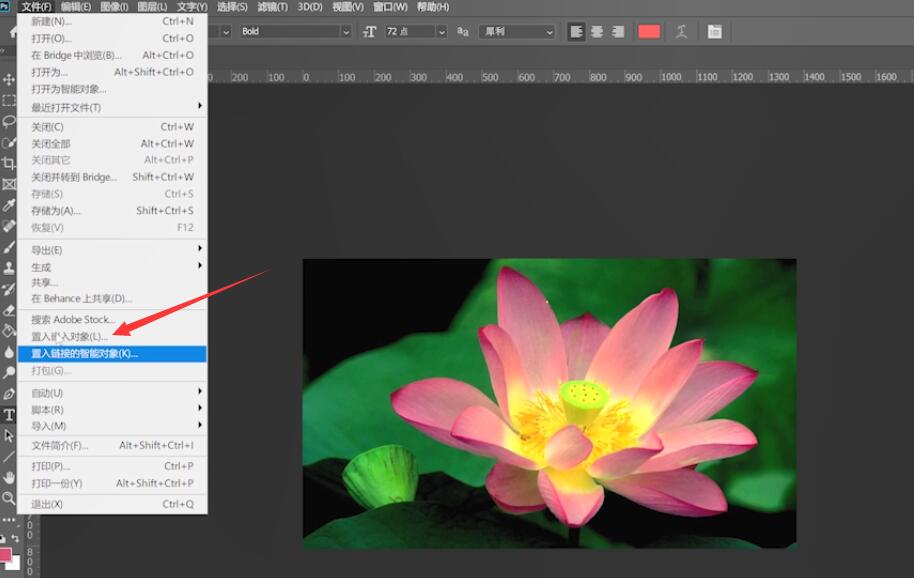
2第二步选择第二章素材图,置入,调整素材位置及大小,点击勾号完成,即可添加图片到图层
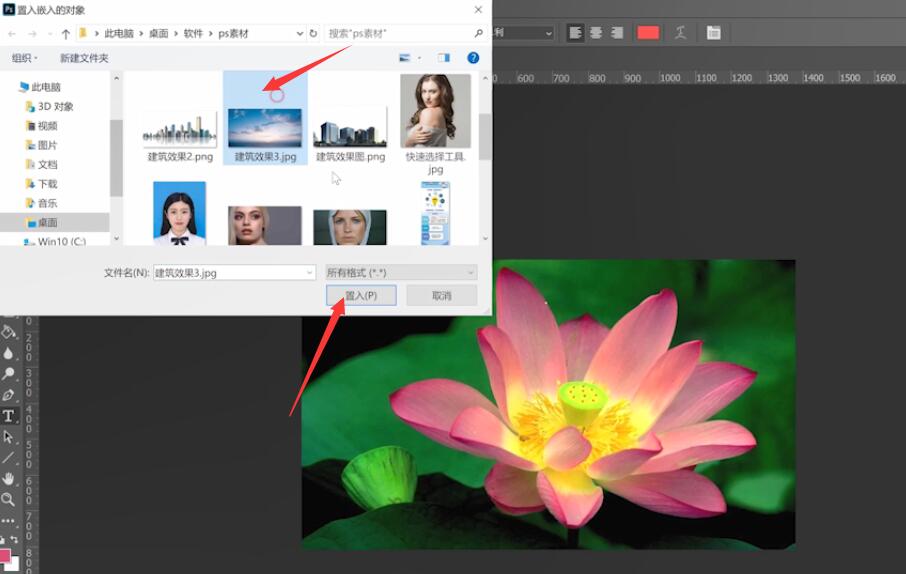
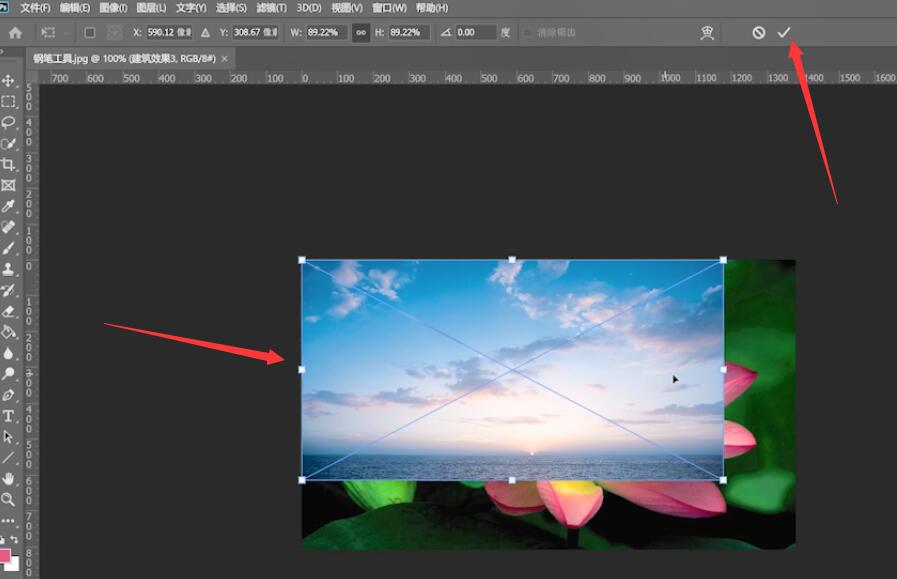
以上就是ps怎么添加图片到新图层的内容,希望能对大家有所帮助。
